Los mejores métodos de 4 para bloquear sitios web en iPhone (lista negra y lista blanca)
Cuando su hijo se aburre, con juguetes y caricaturas que ya no atraen, para consolarlos de gritos interminables, la mayoría de los padres le darán su iPhone, que parece ser la solución final, para calmar a los niños que duran varias horas o incluso la totalidad todo el día. Las ventajas de Internet es obvio, y tampoco es aconsejable bloquear todos los sitios web en el iPhone, o simplemente evitar que su hijo use el iPhone, para evitar la posible mala información. En la actualidad, a pesar de que vive en un pueblo pequeño, todavía está cerca del mundo exterior, a través de la conexión inalámbrica y el uso del teléfono inteligente.
Como no está disponible para detener a los niños de iPhone y Wi-Fi, ¿por qué no bloquear sitios específicos en iPhone, configurando listas negras y listas blancas, para proteger a los niños del contenido para adultos, como porno, violento, sexualmente explícito y algo opuesto a su educación. Aquí hay métodos de bloqueo de sitios web de iPhone relacionados, para deshabilitar sitios web específicos o cierta conexión Wi-Fi. Además, también es fácil desbloquear sitios web en iPhone, simplemente retrocede cierta operación para liberarlos.
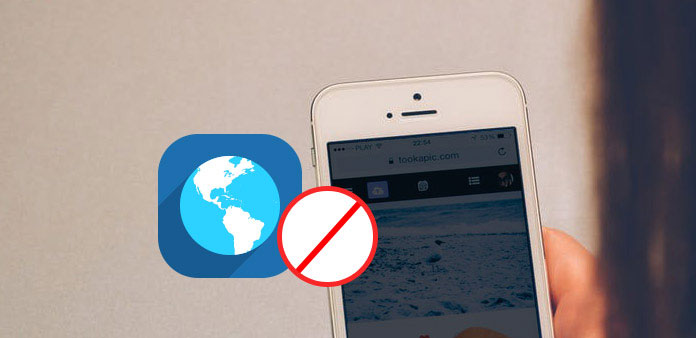
Parte 1: Utilice las restricciones de iPhone para listar sitios web específicos directamente
Grupo de usuario: para evitar que los adolescentes accedan a sitios web de contenido para adultos. Puede bloquear sitios web inapropiados en iPhone manualmente.
Establezca la contraseña de 4-digit para bloquear el iPhone
Ejecute "Configuración" en la pantalla de inicio, y luego toque "General", para encontrar la opción "Restricciones". Más tarde, haga clic en "Habilitar restricciones", para escribir el código de acceso 4 dos veces para su confirmación.
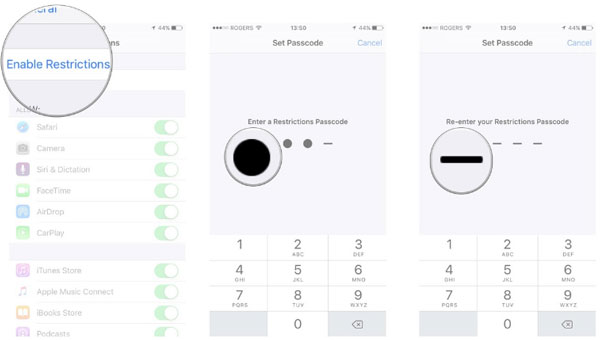
Agregar sitios web en iPhone para bloquear
Elija "Sitios web" a continuación, para hacer clic en "Contenido permitido" y "Limitar contenido para adultos" en orden. Seleccione "Agregar un sitio web" en la lista "No permitir nunca". Pegue la "URL" del sitio web que necesita ser bloqueado, y finalmente haga clic en "Listo".
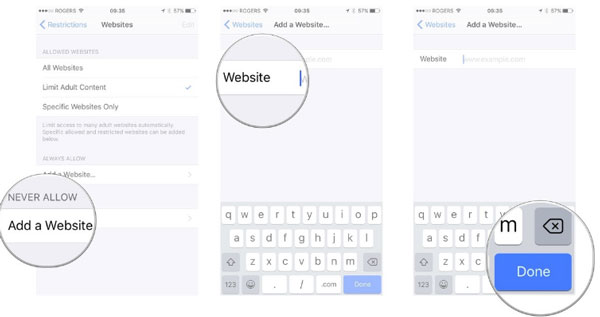
Note: puede bloquear un sitio web en iPhone una vez. Por lo tanto, las repeticiones de bloqueo de sitios de iPhone dependen de la duración de la lista negra de su iPhone.
Parte 2: Aplicar OpenDNS para bloquear el acceso a ciertos sitios web
Grupo de usuario: Personalice el nivel de filtrado para proteger contra ciertas categorías, como sitios relacionados con adultos, actividades ilegales, pornografía y otros, para bloquear Internet en el iPhone.
Elija la cierta red inalámbrica para bloquear DNS
Ubique "Configuración", abra "Wi-Fi" y ubique la red inalámbrica específica que desea bloquear, haga clic en la flecha derecha al lado y acceda al servidor DNS a continuación. Elimine el DNS actual e ingrese los nuevos. (Para las personas cuyo iPhone ejecuta iOS 8 o posterior, la flecha derecha se reemplaza por el ícono i). Use comas para separarlas si necesita escribir más de un DNS. Los DNS recomendados son 208.67.222.222 o 208.67.220.220.
Ajustar el filtrado de contenido web en la computadora
Inicie sesión en el tablero OpenDNS, y luego seleccione la red determinada para bloquear, en el menú Configuración para. Hay cinco opciones, que son Alto, Moderado, Bajo, Ninguno y Personalizado, bloquea cualquier sitio web que desees y presiona Aplicar a continuación. Además, hay una parte Administrar dominios individuales, para bloquear sitios específicos en el iPhone de forma permanente.
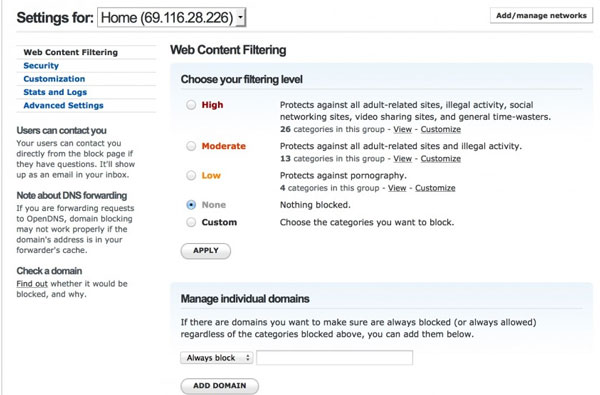
Note: Funciona solo con una conexión Wi-Fi específica. Cada vez que inicie sesión en la nueva red inalámbrica, es necesario cambiar el servidor DNS para actualizar. Una vez que vuelva a conectarse a la red anterior, no es necesario completar más configuraciones, ya que iPhone recordará todas las configuraciones anteriores.
Parte 3: Bloquea Facebook y YouTube en iPhone
Grupo de usuario: En la actualidad, Facebook y YouTube son las plataformas, donde todos pueden publicar sus opiniones, videos y todo tipo de archivos multimedia. Teniendo en cuenta que algunos de ellos no son adecuados para adolescentes, o que su hijo no tiene la edad suficiente para distinguir si la información en línea es basura o no, usted puede bloquear el acceso a YouTube en iPhone, así como a Facebook.
1. Bloquear videos de YouTube en iPhone
Lanzar restricciones en la aplicación de YouTube
Abra YouTube en iPhone, y luego presione Configuración, General y Restricciones en orden. Su objetivo es ubicar el menú Restricción para establecer el código de acceso a YouTube.
Habilite Restricciones y establezca el código con
Active la opción para habilitar Restricciones. Más tarde, se le pedirá que ingrese el código de acceso previamente establecido por dos veces.
Ahora puede establecer restricciones en los detalles, con YouTube se desactiva el estado. También puede desbloquear YouTube en iPhone al deshabilitar las restricciones de la misma manera.
2. Bloquear la aplicación de Facebook en iPhone
Deshabilitar la aplicación de Facebook en iPhone
Si elimina la aplicación de Facebook y bloquea la App Store por cierto, su hijo no podrá acceder a Facebook y no podrá volver a instalar Facebook sin su control.
Bloquear el sitio web de Facebook en iPhone mediante la aplicación Freedom
También hay otra forma de iniciar sesión en Facebook, que entra a Facebook a través del sitio en línea. Si quiere bloquear sitios web en un iPhone de Facebook, Freedom puede bloquear Chrome, Safari y otros navegadores. Para las personas que aún necesitan acceder a Facebook en iPhone, agregar Facebook a la pantalla de inicio es el método más útil.
Parte 4: establecer listas blancas solo ciertos sitios en Safari
Grupo de usuario: establezca listas blancas para asegurarse de que los niños pequeños solo puedan acceder a los sitios web de su asignación.
Establezca el código de acceso de 4 dígitos para habilitar las restricciones de iPhone
Haga clic en "Configuración" y toque la opción "General", para elegir "Restricciones" y "Habilitar restricciones". Establezca la contraseña de 4 dígitos y confírmela nuevamente.
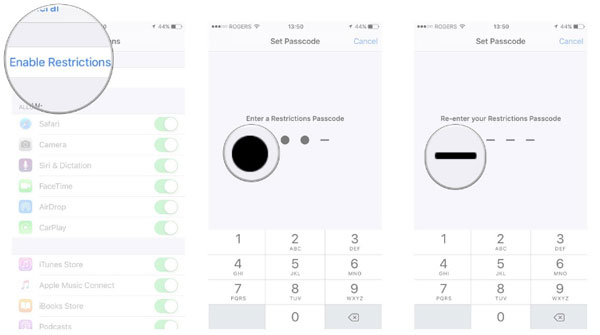
Crear una lista blanca de ciertos sitios web en iPhone
Elija "Sitios web" en "Contenido permitido" y toque el botón "Todos los sitios web". Haga clic en "Agregar un sitio web" en el menú "Permitir siempre" y pegue "URL" de las listas blancas, haga clic en "Listo" para guardar los sitios web desbloqueados en el iPhone.
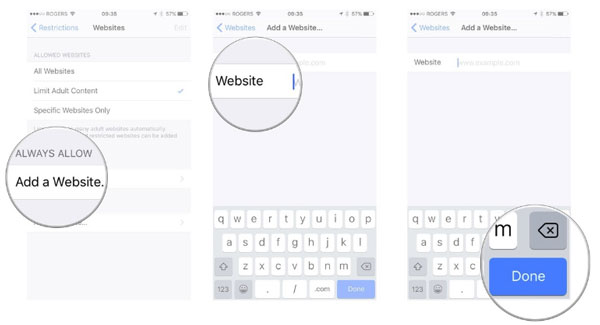
Ahora no tiene que preocuparse por si su hijo estará influenciado por sitios web malos en iPhone. Además, puede configurar simplemente el acceso a Disney u otros sitios de Carton, para bloquear todos los sitios web externos dañinos.
Resumen Final
Desde la parte 1 hasta la parte 4, puede obtener una guía operativa para bloquear sitios web en iPhone, desde ciertos sitios, haga clic en bloquear, y solo acceda a algunos sitios. Hay muchas soluciones para bloquear el sitio web en iPhone, para salvaguardar que Internet sea beneficioso. No es necesario que los mires todo el día, y puedes dejar el iPhone a los niños como siempre, con sitios web bloqueados en el iPhone.







